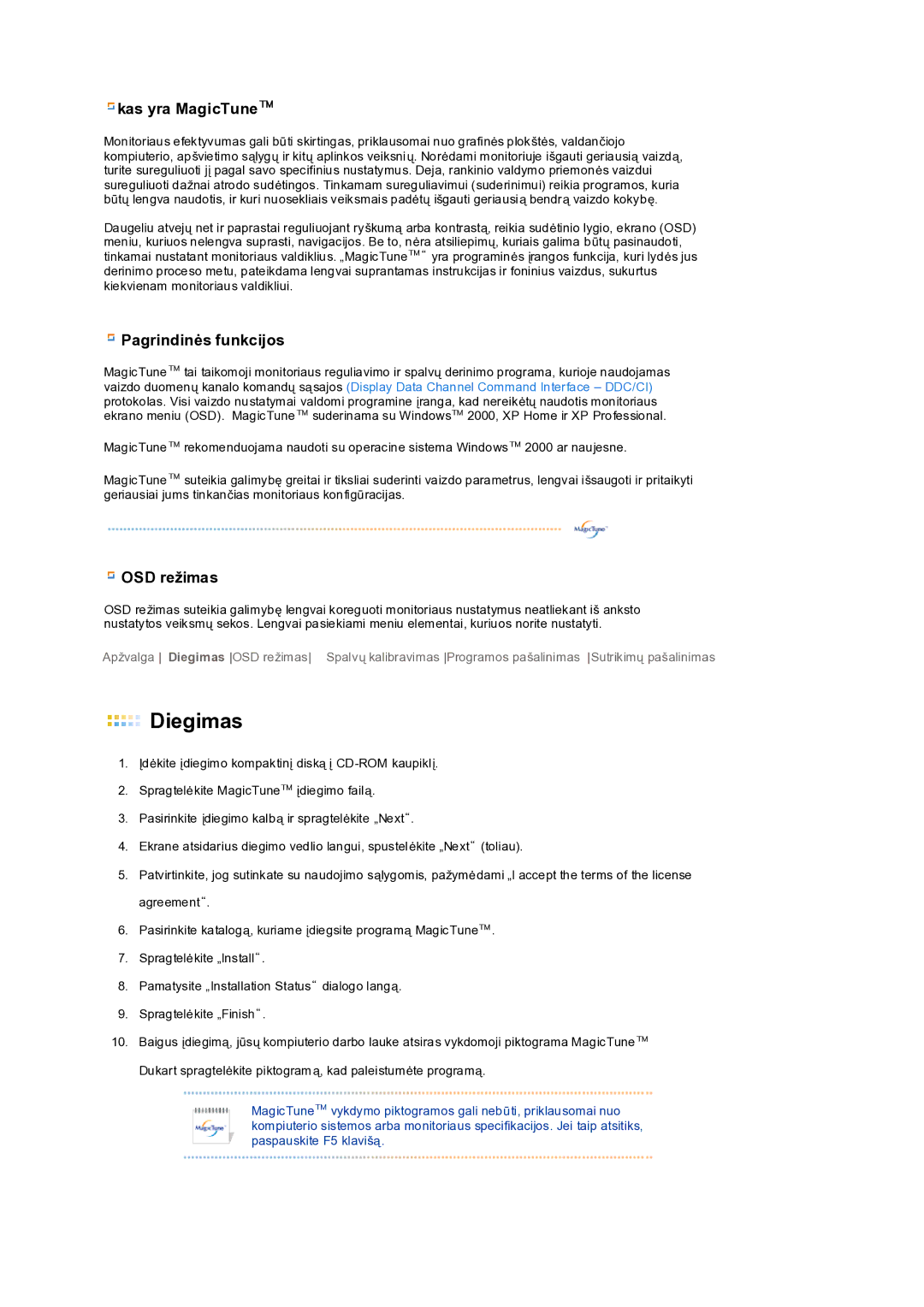kas yra MagicTune™
kas yra MagicTune™
Monitoriaus efektyvumas gali būti skirtingas, priklausomai nuo grafinės plokštės, valdančiojo kompiuterio, apšvietimo sąlygų ir kitų aplinkos veiksnių. Norėdami monitoriuje išgauti geriausią vaizdą, turite sureguliuoti jį pagal savo specifinius nustatymus. Deja, rankinio valdymo priemonės vaizdui sureguliuoti dažnai atrodo sudėtingos. Tinkamam sureguliavimui (suderinimui) reikia programos, kuria būtų lengva naudotis, ir kuri nuosekliais veiksmais padėtų išgauti geriausią bendr ą vaizdo kokybę.
Daugeliu atvejų net ir paprastai reguliuojant ryškumą arba kontrastą, reikia sudėtinio lygio, ekrano (OSD) meniu, kuriuos nelengva suprasti, navigacijos. Be to, nėra atsiliepimų, kuriais galima būtų pasinaudoti, tinkamai nustatant monitoriaus valdiklius. „MagicTune™“ yra programinės įrangos funkcija, kuri lydės jus derinimo proceso metu, pateikdama lengvai suprantamas instrukcijas ir foninius vaizdus, sukurtus kiekvienam monitoriaus valdikliui.
 Pagrindinės funkcijos
Pagrindinės funkcijos
MagicTune™ tai taikomoji monitoriaus reguliavimo ir spalvų derinimo programa, kurioje naudojamas vaizdo duomenų kanalo komandų sąsajos (Display Data Channel Command Interface – DDC/CI) protokolas. Visi vaizdo nustatymai valdomi programine įranga, kad nereikėtų naudotis monitoriaus ekrano meniu (OSD). MagicTune™ suderinama su Windows™ 2000, XP Home ir XP Professional.
MagicTune™ rekomenduojama naudoti su operacine sistema Windows™ 2000 ar naujesne.
MagicTune™ suteikia galimybę greitai ir tiksliai suderinti vaizdo parametrus, lengvai išsaugoti ir pritaikyti geriausiai jums tinkančias monitoriaus konfigūracijas.
 OSD režimas
OSD režimas
OSD režimas suteikia galimybę lengvai koreguoti monitoriaus nustatymus neatliekant iš anksto nustatytos veiksmų sekos. Lengvai pasiekiami meniu elementai, kuriuos norite nustatyti.
Apžvalga Diegimas OSD režimas Spalvų kalibravimas Programos pašalinimas Sutrikimų pašalinimas
 Diegimas
Diegimas
1.Įdėkite įdiegimo kompaktinį diską į
2.Spragtelėkite MagicTune™ įdiegimo failą.
3.Pasirinkite įdiegimo kalbą ir spragtelėkite „Next“.
4.Ekrane atsidarius diegimo vedlio langui, spustelėkite „Next“ (toliau).
5.Patvirtinkite, jog sutinkate su naudojimo sąlygomis, pažymėdami „I accept the terms of the license agreement“.
6.Pasirinkite katalogą, kuriame įdiegsite programą MagicTune™.
7.Spragtelėkite „Install“.
8.Pamatysite „Installation Status“ dialogo langą.
9.Spragtelėkite „Finish“.
10.Baigus įdiegimą, jūsų kompiuterio darbo lauke atsiras vykdomoji piktograma MagicTune™ Dukart spragtelėkite piktogram ą, kad paleistumėte programą.
MagicTune™ vykdymo piktogramos gali nebūti, priklausomai nuo kompiuterio sistemos arba monitoriaus specifikacijos. Jei taip atsitiks, paspauskite F5 klavišą.